Thử ngay cách tối ưu hóa sau, máy tính Windows 11 của bạn sẽ mượt hơn gấp bội lần

Máy tính là một thiết bị hầu như ở thời điểm hiện tại, đa số mọi người đều được tiếp cận, cảm giác máy tính chạy chậm, giật lag chắc hẳn sẽ làm các bạn rất khó chịu. Vậy làm thế nào để máy chúng ta chạy nhanh hơn? Sau đây mình sẽ hướng dẫn cách tối ưu hóa Windows 11 để giúp mọi người sử dụng máy tính của mình mượt mà và ổn định hơn nhé.
Cách tối ưu hóa Windows 11
Windows 11 được trang bị tính năng tối ưu hiệu suất (Ultimate Performance) và để bật được chế độ này các bạn lưu ý và thực hiện theo các bước sau nhé.
Bước 1: Chạy Command Prompt ở chế độ Run as Administrator.
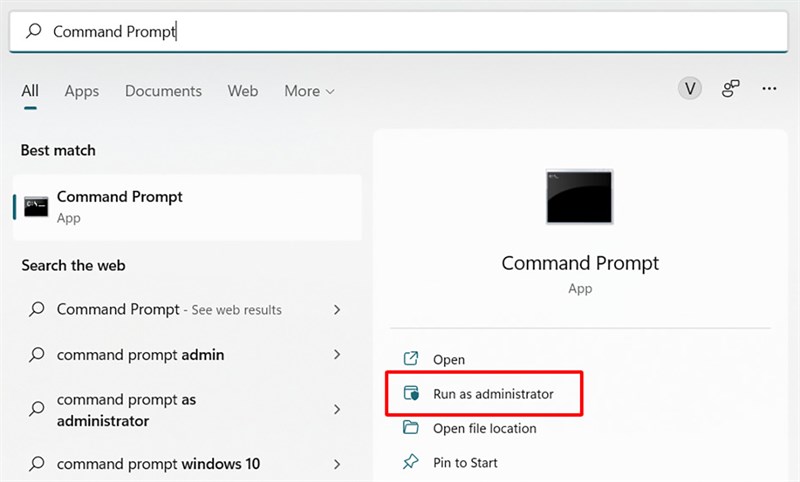
Bước 2: Gõ câu lệnh dưới đây vào cửa sổ Command Prompt > Sau đó nhấn Enter.
- Câu lệnh: powercfg -duplicatescheme e9a42b02-d5df-448d-aa00-03f14749eb61

Bước 3: Nếu thông báo xuất hiện như vầy thì các bạn đã thành công.
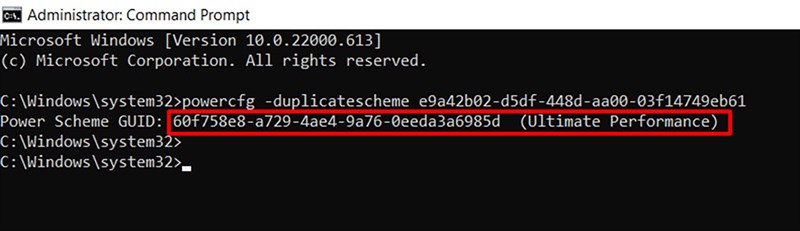
Bước 4: Mở Start Menu gõ Choose a power plan và nhấn Enter.
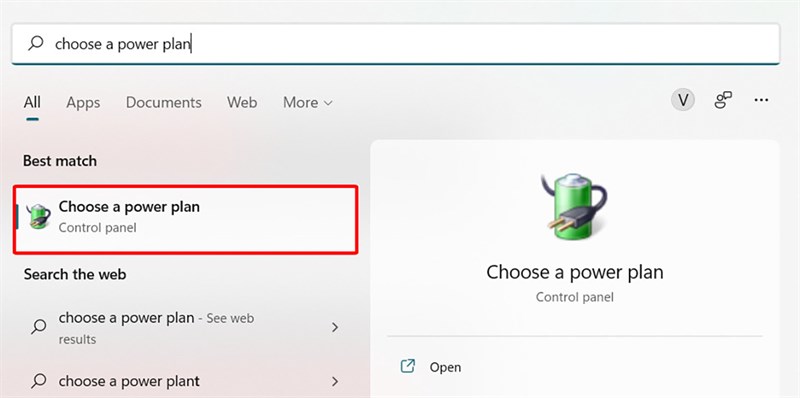
Bước 5: Nhấn chọn chế độ Ultimate Performance.
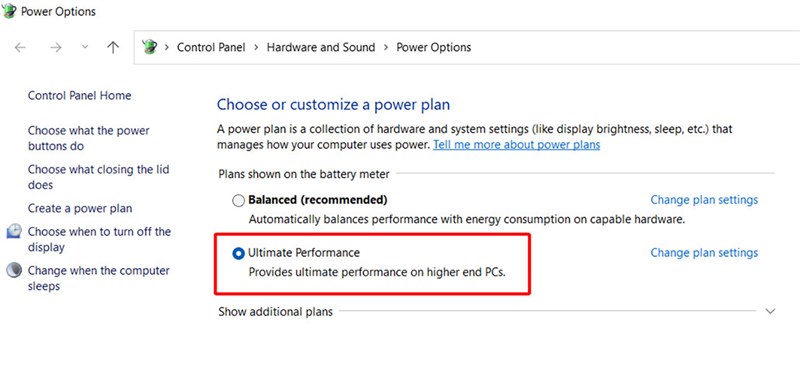
Như vậy, mình đã chia sẻ cách bật tính năng tối ưu hiệu suất trên Windows 11. Cảm ơn các bạn đã dành thời gian xem bài viết của mình. Hy vọng bài viết giúp ích được cho mọi người. Nếu thấy hay thì hãy chia sẻ bài viết và bình luận ở phía dưới để cùng nhau trao đổi nhiều hơn nhé.
Bạn đang tìm cho mình một chiếc Laptop có ổ cứng SSD 1 TB? Hãy đến với website của Thế Giới Di Động để tìm cho mình một chiếc Laptop phù hợp với mức giá tốt nhất bằng cách bấm vào nút cam bên dưới nhé.
LAPTOP Ổ CỨNG SSD 1 TB TẠI THẾ GIỚI DI ĐỘNG
Xem thêm:
- 5 thủ thuật Windows 11 cực kỳ hữu ích khi sử dụng mà bạn nên xem ngay
- 3 cách sử dụng Recycle Bin trên Windows 11 để quản lý file rác siêu dễ
- 2 cách sửa lỗi màn hình đen Windows 11 cực hay, hiệu quả bạn nên biết


















































































ĐĂNG NHẬP
Hãy đăng nhập để comment, theo dõi các hồ sơ cá nhân và sử dụng dịch vụ nâng cao khác trên trang Tin Công Nghệ của
Thế Giới Di Động
Tất cả thông tin người dùng được bảo mật theo quy định của pháp luật Việt Nam. Khi bạn đăng nhập, bạn đồng ý với Các điều khoản sử dụng và Thoả thuận về cung cấp và sử dụng Mạng Xã Hội.